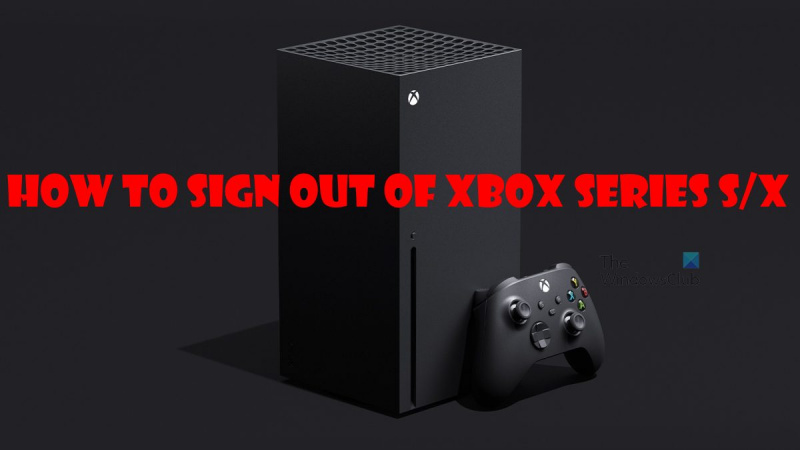Kung ikaw ang may-ari ng bagong Xbox Series X o S, malamang na iniisip mo kung paano mag-sign out sa iyong account. Narito ang isang mabilis na gabay kung paano gawin iyon.
Para mag-sign out sa iyong Xbox Series X o S, pindutin lang ang Xbox button sa iyong controller. Ilalabas nito ang pangunahing menu. Mula dito, mag-scroll pakanan at piliin ang Settings cog. Kapag nasa Mga Setting, mag-scroll pababa at piliin ang Account. Panghuli, piliin ang Mag-sign Out.
Iyon lang ang mayroon! Kapag nakapag-sign out ka na, made-deactivate ang iyong account at kakailanganin mong mag-sign in muli upang magamit muli ang iyong Xbox Series X o S. Kung mayroon kang anumang mga problema sa pag-sign out, tiyaking makipag-ugnayan sa suporta ng Microsoft para sa tulong.
kung paano i-edit ang Xbox isa klip ng video
Kung mayroon kang Xbox Series X/S game console, pinaghihinalaan namin na hindi mo planong mag-sign out sa iyong account. Gayunpaman, maaaring magbago ang mga bagay sa malapit o malayong hinaharap; kaya magandang malaman kung paano Mag-sign out sa isa o higit pang Xbox Series X/S account .
Paano mag-sign out sa mga console ng Xbox X/S

Ngayon, dapat nating bigyang-diin na ang artikulong ito ay tututuon lamang sa mga Xbox Series X/S console, kaya kung mayroon kang Xbox One o mas matanda pa, wala kang swerte. Gayunpaman, naniniwala kami na ang Xbox One ay may parehong user interface tulad ng Series X/S, kaya marahil gagana ang mga hakbang dito. Mga hakbang na kinakailangan para mag-sign out sa Xbox Series X/S:
- Buksan ang menu ng Xbox
- Pumunta sa Profile at System
- Piliin kung aling user ang mag-log out
1] Buksan ang menu ng Xbox
Ang unang bagay na gusto naming gawin ay ilunsad ang Xbox menu. Sa kabutihang palad, ito ay madaling gawin.
- Kunin ang iyong Xbox controller.
- Mula doon, pindutin ang Xbox button.
- Ang pindutan ay nasa itaas ng mas maliliit na nasa gitnang posisyon.
2] Pumunta sa profile at system
Kapag nabuksan mo na ang menu, oras na para mag-navigate sa seksyong Profile at System ng console.
- Upang gawin ito, pindutin ang RB at LB para mag-scroll.
- Maaari ka ring gumamit ng thumb sticks para gumalaw.
- Kung nakakonekta ang isang sinusuportahang keyboard at mouse, maaari mong gamitin ang mga iyon sa halip.
- Panghuli, i-click ang 'Profile at system'.
3] Piliin kung aling user ang mag-log out
Ang susunod na hakbang ay piliin ang user na magsa-sign out sa Xbox Series X/S device.
hindi gumagana ang skype para sa pagbabahagi ng screen ng negosyo
- Kaya, pagkatapos mong mag-navigate sa Mga Profile at System, piliin ang 'Isara ang Session'.
- Piliin ang account na gusto mong tanggalin, pagkatapos ay i-click ang Mag-sign Out.
Paano mag-sign out sa Xbox kung wala kang kontrol sa console
Sa isang sitwasyon kung saan hindi mo kontrolado ang console, kailangan nating sabihin na ito ay kasingdali ng unang solusyon at katulad din, kaya huwag mag-alala.
- Pumunta sa seksyong 'Profile at system'.
- Piliin ang iyong profile
- Mag-sign out sa iyong account
1] Pumunta sa Profile at System area.
- Kunin muli ang controller ng Xbox.
- Pindutin ang Xbox button sa controller na ito.
- Pagkatapos nito, mag-scroll sa 'Profile at system' at piliin ito.
2] Piliin ang iyong profile
Ang susunod na hakbang na gagawin ay hanapin ang iyong profile at piliin ito. Hindi gaanong kailangan gawin ito.
- Piliin ang 'Add' o 'Toggle'.
- Kapag nagawa mo na iyon, magpatuloy at piliin ang iyong profile.
3] Mag-sign out sa iyong account
Sa wakas, magsa-sign out kami sa iyong account para makapagpatuloy ka.
- Pindutin muli ang Xbox button sa iyong controller para buksan ang Guide.
- Piliin ang Profile at system.
- Piliin ang Mag-sign Out.
- Sa wakas, dapat mong piliin ang iyong account at iyon lang.
Mag-sign out sa Xbox Series X/S sa pamamagitan ng website ng Microsoft.
Ang isa pang paraan para mag-sign out sa Xbox Series X/S ay gawin ito sa pamamagitan ng website ng Microsoft. Kaya, tulad ng inaasahan, kakailanganin mong umalis sa iyong Xbox at simulan ang iyong computer upang makumpleto ang gawaing ito.
- Direktang mag-sign in sa iyong Microsoft account
- Pumunta sa seksyong 'Mga Device'.
1] Direktang mag-sign in sa iyong Microsoft account.
- Kaya, pagkatapos lumipat sa isang computer, magbukas ng web browser.
- Pagkatapos nito pumunta sa Microsoft account
- Mag-sign in gamit ang mga tamang kredensyal.
2] Pumunta sa seksyong Mga Device.
Ang susunod na hakbang ay mag-navigate sa seksyong Mga Device, na naglilista ng iyong Xbox at iba pang mga Microsoft device.
- Tingnan ang tab sa page at i-click ang Device.
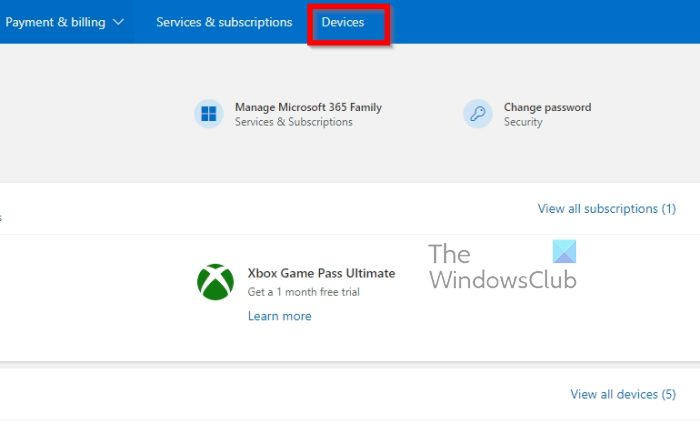
- Dapat mo na ngayong makita ang isang listahan ng mga device.
- Hanapin ang iyong Xbox ngayon.
- I-click ang 'Mga Detalye'.
- Mula doon, i-click ang 'Alisin ang device na ito'.
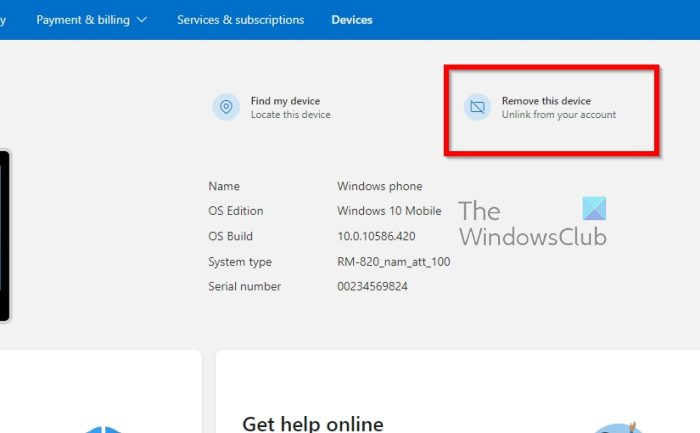
tukuyin ang safe mode
- Kumpirmahin na gusto mong tanggalin ang device na ito.
Iyon lang, naka-log out ka na sa iyong Xbox Series X/S game console.
Basahin : Paano paganahin ang HDR sa Xbox Series S/X
Ilang account ang maaari kong magkaroon sa Xbox Series X/S?
Sa kasalukuyan, maaari kang magkaroon ng hanggang 9 na profile, at ang bawat isa sa kanila ay maaaring tamasahin ang mga benepisyo ng Gold level ng pangunahing account nang walang mga paghihigpit. Gayunpaman, kung gusto mong magtakda ng mga limitasyon para sa mga bata, ito ay isang opsyon, siyempre.
Maaari bang gamitin ng dalawang Xbox ang parehong Game Pass?
Oo, pinapayagan ng mga tao sa Microsoft ang maraming Xbox console na gumamit ng parehong subscription sa Game Pass na may kaunting mga paghihigpit.
Maaari bang magbahagi ng mga laro ang mga miyembro ng pamilya ng Xbox?
Sa abot ng aming masasabi, ito talaga ang kaso. Gayunpaman, dapat gamitin ng mga miyembro ng pamilya ang parehong console. Tulad ng para sa pagbabahagi ng laro na nakabatay sa disc, dapat nasa loob ng console ang disc para gumana ito. Nakikita mo, ang pagbabahagi ay naging tanyag mula noong Xbox One araw, at ito ay bumuti nang husto mula noon.